Justera ljusstyrka och kontrast
Om bilden är för mörk eller för ljus eller kontrastlös kan du justera bilderna med hjälp av  (Ljusstyrka/Konstrast) i fliken Avancerat läge (Advanced Mode) i ScanGear (skannerdrivrutinen).
(Ljusstyrka/Konstrast) i fliken Avancerat läge (Advanced Mode) i ScanGear (skannerdrivrutinen).
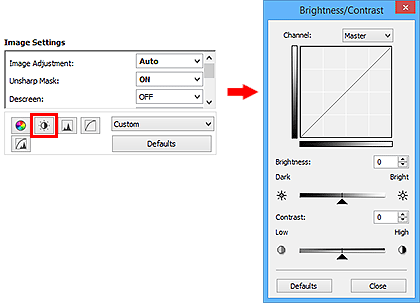
 Obs!
Obs!
- Klicka på Standardvärden (Defaults) om du vill återställa alla justeringar i det aktuella fönstret.
Kanal
Varje punkt i en bild är en blandning av röd, grön och blå i olika proportioner (övergång). Dessa färger kan justeras individuellt som en ”kanal”.
- Original (Master)
- Justera röd, grön och blå kombinerat.
- Röd (Red)
- Justera den röda kanalen.
- Grön (Green)
- Justera den gröna kanalen.
- Blå (Blue)
- Justera den blåa kanalen.
 Obs!
Obs!
- Bara Gråskala (Grayscale) visas vid Kanal (Channel) när Färgläge (Color Mode) är Gråskala (Grayscale).
Ljusstyrka
Justera bildens ljusstyrka.
Flytta  (skjutreglaget) under Ljusstyrka (Brightness) åt vänster om du vill ha en mörkare bild och åt höger om du vill ha en ljusare bild. Du kan också ange ett värde (-127 till 127).
(skjutreglaget) under Ljusstyrka (Brightness) åt vänster om du vill ha en mörkare bild och åt höger om du vill ha en ljusare bild. Du kan också ange ett värde (-127 till 127).
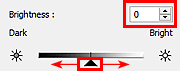
| Mörkare | Originalbild | Ljusare |
 |
 |
 |
 Obs!
Obs!
- Högdagrar kan gå förlorade om du gör bilden för ljus, och skuggor kan gå förlorade om du gör bilden för mörk.
Kontrast
”Kontrasten” är graden av skillnad mellan bildens ljusare och mörkare partier. Om du ökar kontrasten ökas skillnaden och bilden blir skarpare. Om du minskar kontrasten minskas skillnaden och bilden blir mjukare.
Flytta  (skjutreglaget) under Kontrast (Contrast) till vänster för att minska kontrasten i bilden och till höger för att öka. Du kan också ange ett värde (-127 till 127).
(skjutreglaget) under Kontrast (Contrast) till vänster för att minska kontrasten i bilden och till höger för att öka. Du kan också ange ett värde (-127 till 127).
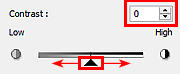
| Minskad kontrast | Originalbild | Ökad kontrast |
 |
 |
 |
 Obs!
Obs!
- Genom ökad kontrast förstärks den tredimensionella känslan i en mjuk bild. Skuggor och högdagrar kan dock förloras om du ökar kontrasten för mycket.

